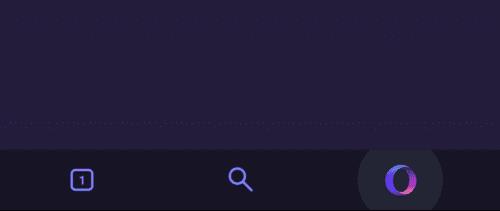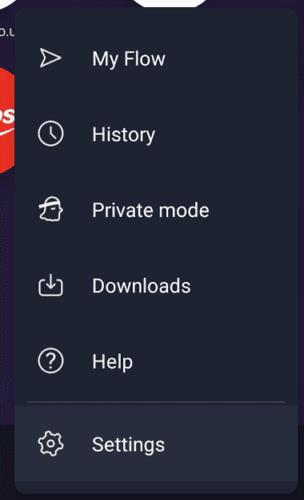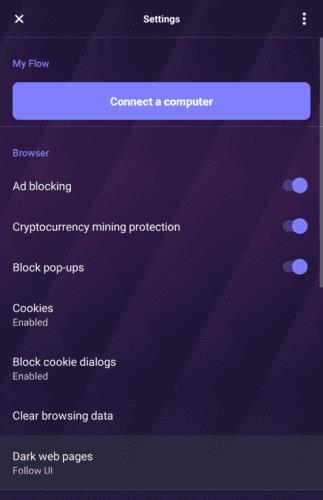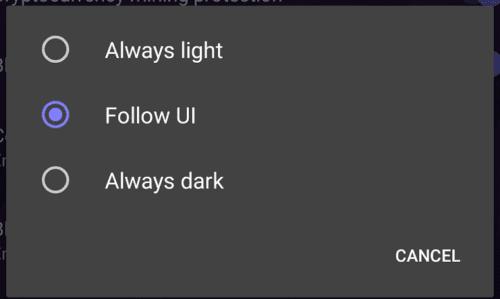A Sötét mód az alkalmazások és operációs rendszerek által kínált alternatív téma, amely sötét színsémát használ a hagyományos világos színsémák helyett. A Sötét módot elsősorban arra tervezték, hogy a képernyők sötétben is használhatóbbak legyenek, mivel a sötét színű képernyő kevésbé tűnik fényesnek, mint a fehér képernyő.
Az OLED vagy AMOLED képernyővel rendelkező eszközök esetében a sötét mód lehetővé teszi a hagyományos színsémákhoz képest energiamegtakarítást is. Ennek az az oka, hogy ezek a képernyőtípusok közvetlenül az egyes pixelekből állítják elő a fényt, így a halványabb színek előállítása azt jelenti, hogy kevesebb energiára van szükség. A hagyományos LCD-képernyők nem látják ugyanazt az energiamegtakarítást. Ez annak a ténynek köszönhető, hogy minden pixel egyszerűen kiszűri a szükséges színeket a háttérvilágításból, amely mindig be van kapcsolva egy beállított fényerővel.
A webböngésző azonban az egyik fő alkalmazás, amely nehezen látja a sötét mód előnyeit. Ez annak a ténynek köszönhető, hogy a böngésző valóban csak a felhasználói felület színét állítja be, majd az elvárt módon jeleníti meg a weboldalakat, még akkor is, ha ez világos módú témát használ. Ennek elkerülése és valódi sötét mód kínálása érdekében az Opera Touch böngésző rendelkezik egy olyan funkcióval, amely minden webhelyen lehetővé teszi a sötét módot.
A funkció úgy működik, hogy egyszerűen elsötétíti a weboldal háttérszínét, és biztosítja, hogy minden szöveg elég világos színű legyen ahhoz, hogy olvasható legyen. Tesztelésünk során a funkció jól működik, az egyetlen probléma, amellyel találkoztunk, az átlátszó hátterű, sötét színeket tartalmazó képek voltak.
A sötét mód engedélyezése a weboldalakon
A sötét módú weboldalak engedélyezéséhez konfigurálnia kell az alkalmazáson belüli beállításokat. A beállítások eléréséhez érintse meg az Opera ikont az alkalmazás jobb alsó sarkában.
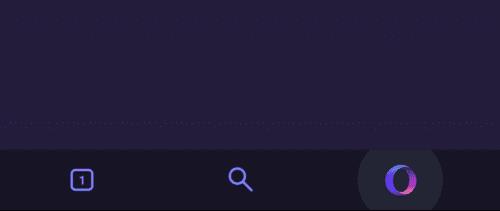
Az alkalmazáson belüli beállítások eléréséhez érintse meg az Opera ikont a jobb alsó sarokban.
Érintse meg a „Beállítások” elemet a felugró menü alján az alkalmazáson belüli beállítások megnyitásához.
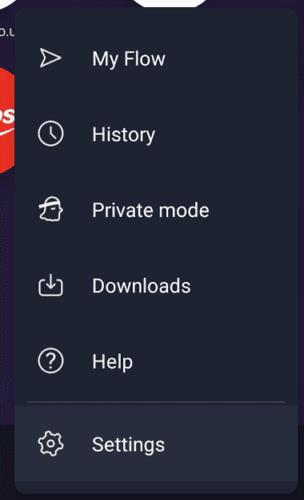
Érintse meg a „Beállítások” elemet az alkalmazáson belüli beállítások alján.
Az Opera Touch beállításaiban érintse meg a „Sötét weboldalak” elemet, amely a „Böngésző” rész alján található.
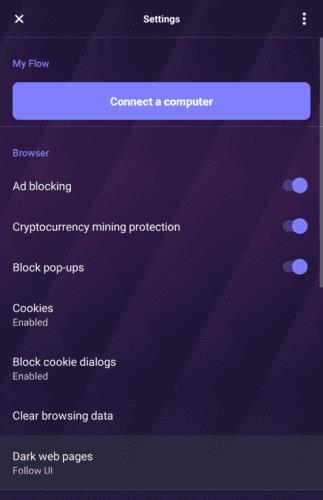
Érintse meg a „Sötét weboldalak” elemet a sötét weboldalak mód konfigurálásához.
A „Sötét weboldalak” elem megérintése után három lehetőség közül választhat: „Mindig világos”, „Follow UI” és „Always dark”. A „Mindig világos” beállítás alapértelmezés szerint minden weboldalt eredeti állapotában hagy, még akkor is, ha sötét megjelenésűek. A „Follow UI” megfelel a böngésző felületének, ha sötét módú témát választott, akkor az oldalak egyeznek, és fordítva. A „Mindig sötét” mindig arra kényszeríti a weboldalakat, hogy sötét módú kijelzőt használjanak.
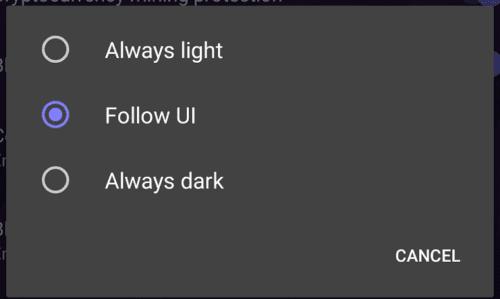
Válassza ki, hogy melyik beállítást szeretné az összes weboldalra alkalmazni.